
[打印机设置]
指定打印机操作和处理打印数据的设置。
* 以红色粗体文本显示的值是各项目的默认设置。
* 以红色粗体文本显示的值是各项目的默认设置。
 |
如果控制面板和打印机驱动程序具有相同的设置将优先考虑打印机驱动程序设置。控制面板设置对于 UNIX、PS、PCL 打印等无法使用打印机驱动程序的操作系统和从移动设备打印时有效。 |
[打印时优先驱动程序设置]
[菜单]  [功能设置]
[功能设置]  [打印机]
[打印机]  [打印机设置]
[打印机设置]
 [功能设置]
[功能设置]  [打印机]
[打印机]  [打印机设置]
[打印机设置]对于每个纸张来源,指定打印机驱动程序设置是否优先于在 [主页] 屏幕的 [纸张设置] 中指定的纸张尺寸和类型。 如果在此设置中指定 [打开],机器将从打印机驱动程序指定的纸张来源打印,而无论机器上的纸张设置为何。 指定 [打开] 可以指定以下设置。 在 [优先目标] ,指定是同时优先考虑纸张尺寸和纸张类型,还是仅优先考虑纸张类型。 在 [纸张尺寸不匹配时的操作] 中,指定如果装入的纸张尺寸与打印机驱动程序设置差异很大,是始终继续打印还是显示错误消息并停止打印。 * 即使机器配置为显示错误消息时取消打印,也可能会打印几张纸。 请注意,当装入机器的纸张与印机驱动程序指定的纸张不符时,在此设置中指定 [打开] 可能导致卡纸或打印错误。 |
[多功能托盘] [优先驱动程序设置] [关闭] [打开] [优先目标] [纸张尺寸和类型] [仅限纸张类型] [纸张尺寸不匹配时的操作] [强制输出] [显示错误] [纸盒1] [优先驱动程序设置] [关闭] [打开] [优先目标] [纸张尺寸和类型] [仅限纸张类型] [纸张尺寸不匹配时的操作] [强制输出] [显示错误] [纸盒2]*1 [优先驱动程序设置] [关闭] [打开] [优先目标] [纸张尺寸和类型] [仅限纸张类型] [纸张尺寸不匹配时的操作] [强制输出] [显示错误] |
*1 根据型号、已安装的可选配件和其他设置,可能不会显示。 |
[份数]
[菜单]  [功能设置]
[功能设置]  [打印机]
[打印机]  [打印机设置]
[打印机设置]
 [功能设置]
[功能设置]  [打印机]
[打印机]  [打印机设置]
[打印机设置]指定打印的份数。
1 到 999 |
[双面打印]
[菜单]  [功能设置]
[功能设置]  [打印机]
[打印机]  [打印机设置]
[打印机设置]
 [功能设置]
[功能设置]  [打印机]
[打印机]  [打印机设置]
[打印机设置]指定是否打印在纸张的两面。
[关闭] [打开] |
[默认纸张]
[菜单]  [功能设置]
[功能设置]  [打印机]
[打印机]  [打印机设置]
[打印机设置]
 [功能设置]
[功能设置]  [打印机]
[打印机]  [打印机设置]
[打印机设置][纸张尺寸替换]
[菜单]  [功能设置]
[功能设置]  [打印机]
[打印机]  [打印机设置]
[打印机设置]
 [功能设置]
[功能设置]  [打印机]
[打印机]  [打印机设置]
[打印机设置]指定印时机器是否以 A4 尺寸纸张代替 Letter 尺寸纸张,反之亦然。
例如,在此设置中指定 [打开] 表示如果在计算机上指定了在 A4 尺寸纸张上打印,但仅装入了 Letter 尺寸纸张,则会转而打印在 Letter 尺寸纸张。
例如,在此设置中指定 [打开] 表示如果在计算机上指定了在 A4 尺寸纸张上打印,但仅装入了 Letter 尺寸纸张,则会转而打印在 Letter 尺寸纸张。
* 可以在应用程序或打印机驱动程序中指定打印设置,但只能在控制面板上指定此设置。
[关闭] [打开] |
[打印质量]
[菜单]  [功能设置]
[功能设置]  [打印机]
[打印机]  [打印机设置]
[打印机设置]
 [功能设置]
[功能设置]  [打印机]
[打印机]  [打印机设置]
[打印机设置]根据要打印的文档和用途调整浓度和分辨率等打印质量设置。
[浓度]
[菜单]  [功能设置]
[功能设置]  [打印机]
[打印机]  [打印机设置]
[打印机设置]  [打印质量]
[打印质量]
 [功能设置]
[功能设置]  [打印机]
[打印机]  [打印机设置]
[打印机设置]  [打印质量]
[打印质量]调整打印时使用的墨粉浓度。
为了实现更精确的调整,可以在 [微调] 中调整三个浓度区域的级别。
为了实现更精确的调整,可以在 [微调] 中调整三个浓度区域的级别。
* 请注意,如果 [墨粉节约] 设置为 [打开],则无法调整墨粉浓度。[墨粉节约]
* 根据型号、已安装的可选配件和其他设置,可能不会显示 [浓度]。
17 个级别 [微调] [高]/[中]/[低] 17 个级别 |
[墨粉节约]
[菜单]  [功能设置]
[功能设置]  [打印机]
[打印机]  [打印机设置]
[打印机设置]  [打印质量]
[打印质量]
 [功能设置]
[功能设置]  [打印机]
[打印机]  [打印机设置]
[打印机设置]  [打印质量]
[打印质量]指定打印时是否节约墨粉。
仅在想要在最终打印之前(例如打印很大的作业之前)检查布局或其他印后处理设置时,在此设置中指定 [打开]。
仅在想要在最终打印之前(例如打印很大的作业之前)检查布局或其他印后处理设置时,在此设置中指定 [打开]。
[关闭] [打开] |
[图像优化]
[菜单]  [功能设置]
[功能设置]  [打印机]
[打印机]  [打印机设置]
[打印机设置]  [打印质量]
[打印质量]
 [功能设置]
[功能设置]  [打印机]
[打印机]  [打印机设置]
[打印机设置]  [打印质量]
[打印质量]指定是否使用将为文本和图形生成更平滑的打印轮廓的平滑处理。
[关闭] [打开] |
[分辨率]
[菜单]  [功能设置]
[功能设置]  [打印机]
[打印机]  [打印机设置]
[打印机设置]  [打印质量]
[打印质量]
 [功能设置]
[功能设置]  [打印机]
[打印机]  [打印机设置]
[打印机设置]  [打印质量]
[打印质量]指定用于处理打印数据的分辨率。
要使用更高的分辨率打印,请在此设置中指定 [1200 dpi]。
要使用更高的分辨率打印,请在此设置中指定 [1200 dpi]。
[1200 dpi] [600 dpi] |
[布局]
[菜单]  [功能设置]
[功能设置]  [打印机]
[打印机]  [打印机设置]
[打印机设置]
 [功能设置]
[功能设置]  [打印机]
[打印机]  [打印机设置]
[打印机设置]指定装订线方向或页边距和打印位置。
[装订位置]
[菜单]  [功能设置]
[功能设置]  [打印机]
[打印机]  [打印机设置]
[打印机设置]  [布局]
[布局]
 [功能设置]
[功能设置]  [打印机]
[打印机]  [打印机设置]
[打印机设置]  [布局]
[布局]指定使用装订针等方式装订打印文档时装订线是在长边还是在短边上。 将此设置与 [装订边] 设置结合使用,以调整装订位置和页边距。[装订边] 要在长边上装订纸张,请在此设置中指定 [长页边]。 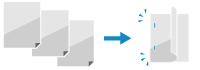 要在短边上装订纸张,请在此设置中指定 [短页边]。 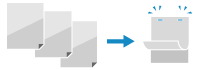 |
[长页边] [短页边] |
[装订边]
[菜单]  [功能设置]
[功能设置]  [打印机]
[打印机]  [打印机设置]
[打印机设置]  [布局]
[布局]
 [功能设置]
[功能设置]  [打印机]
[打印机]  [打印机设置]
[打印机设置]  [布局]
[布局]偏移打印位置可调整形成装订线的页边距宽度。
根据在 [装订位置] 中指定的边缘,以 0.5 mm 为增量指定正 (+) 或负 (-) 偏移方向的偏移宽度。[装订位置]
根据在 [装订位置] 中指定的边缘,以 0.5 mm 为增量指定正 (+) 或负 (-) 偏移方向的偏移宽度。[装订位置]
如果 [装订位置] 设置为 [长页边]
通过选择正 (+) 值以在纸张的左边缘装订或负 (-) 值以在右边缘装订,来指定偏移宽度。
 指定为正 (+) 值 |  指定为负 (-) 值 |
如果 [装订位置] 设置为 [短页边]
通过选择正 (+) 值以在纸张的上边缘装订或负 (-) 值以在下边缘装订,来指定偏移宽度。
 指定为正 (+) 值 |  指定为负 (-) 值 |
-50.0 到 00.0 到 +50.0(毫米) |
[偏移短页边] 或 [偏移长页边]
[菜单]  [功能设置]
[功能设置]  [打印机]
[打印机]  [打印机设置]
[打印机设置]  [布局]
[布局]
 [功能设置]
[功能设置]  [打印机]
[打印机]  [打印机设置]
[打印机设置]  [布局]
[布局]偏移文本和图像的打印位置。如果打印的文本和图像朝纸张的一侧移动或其延伸超出打印范围,请使用此设置。
对于每个纸张边缘方向和打印面,以 0.5 mm 为增量指定正 (+) 或负 (-) 值的偏移宽度。
对于每个纸张边缘方向和打印面,以 0.5 mm 为增量指定正 (+) 或负 (-) 值的偏移宽度。
沿短边偏移(水平)
通过选择在纸张上向右调整的正 (+) 值或在纸张上向左调整的负 (-) 值来指定调整宽度。
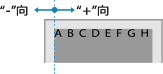
沿长边偏移(垂直)
通过选择在纸张上向下调整的正 (+) 值或在纸张上向上调整的负 (-) 值来指定调整宽度。
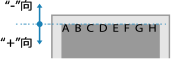
-50.0 到 00.0 到 +50.0(毫米) |
[自动略过错误]
[菜单]  [功能设置]
[功能设置]  [打印机]
[打印机]  [打印机设置]
[打印机设置]
 [功能设置]
[功能设置]  [打印机]
[打印机]  [打印机设置]
[打印机设置]指定在打印期间发生错误时是否继续打印。
通常建议使用 [关闭] 设置,这样打印会在发生错误时停止。
通常建议使用 [关闭] 设置,这样打印会在发生错误时停止。
[关闭] [打开] |
[超时]
[菜单]  [功能设置]
[功能设置]  [打印机]
[打印机]  [打印机设置]
[打印机设置]
 [功能设置]
[功能设置]  [打印机]
[打印机]  [打印机设置]
[打印机设置]指定从开始等待接收打印数据到接收超时而中断打印数据接收的时间。
5 到 15 到 300(秒钟) |
[打印机运行模式]
[菜单]  [功能设置]
[功能设置]  [打印机]
[打印机]  [打印机设置]
[打印机设置]
 [功能设置]
[功能设置]  [打印机]
[打印机]  [打印机设置]
[打印机设置]通常应将此项设置为 [自动],机器将自动识别接收的打印数据并切换到相应的操作模式。
如果机器由于某些原因(如未知的打印数据格式)没有切换到适当的操作模式,请手动设置操作模式。
如果机器由于某些原因(如未知的打印数据格式)没有切换到适当的操作模式,请手动设置操作模式。
[自动] [PS]*1 [PCL] [PDF] [XPS] [Imaging] |
*1 根据型号、已安装的可选配件和其他设置,可能不会显示。 |
[优先多功能托盘]
[菜单]  [功能设置]
[功能设置]  [打印机]
[打印机]  [打印机设置]
[打印机设置]
 [功能设置]
[功能设置]  [打印机]
[打印机]  [打印机设置]
[打印机设置]当机器自动为要打印的纸张尺寸选择正确的纸源时,指定是否优先从多功能托盘进纸,而不是从纸盒进纸。
如果在此设置中指定 [打开] 且在多功能托盘和纸盒中都装入了相同的纸张,则会从多功能托盘进纸。
如果在此设置中指定 [打开] 且在多功能托盘和纸盒中都装入了相同的纸张,则会从多功能托盘进纸。
[关闭] [打开] |
[UFR II]
[菜单]  [功能设置]
[功能设置]  [打印机]
[打印机]  [打印机设置]
[打印机设置]
 [功能设置]
[功能设置]  [打印机]
[打印机]  [打印机设置]
[打印机设置]指定使用 UFR II 打印机驱动程序时采用的打印数据处理方法。
[半色调]
[菜单]  [功能设置]
[功能设置]  [打印机]
[打印机]  [打印机设置]
[打印机设置]  [UFR II]
[UFR II]
 [功能设置]
[功能设置]  [打印机]
[打印机]  [打印机设置]
[打印机设置]  [UFR II]
[UFR II]指定用于根据打印数据内容重现半色调(亮区和暗区之间的中间区域)。
以清晰的文本轮廓进行高分辨率打印
指定 [分辨率]。这在打印包含文本和细线的文件时非常有用。
若要以比 [分辨率] 设置更高的分辨率打印,请指定 [高分辨率]。这在打印包含细线和小文本的数据(如 CAD 文件)时非常有用。
* 选择 [高分辨率] 可能会降低纹理的一致性。
若要以比 [分辨率] 设置更高的分辨率打印,请指定 [高分辨率]。这在打印包含细线和小文本的数据(如 CAD 文件)时非常有用。
* 选择 [高分辨率] 可能会降低纹理的一致性。
打印时突出明暗区域的对比
指定 [色调]。这在打印照片等图像文件时非常有用。
打印更平滑的渐变和轮廓
指定 [渐变]。这在打印使用色调渐变的图形等文件时非常有用。
[分辨率/渐变] [文本] [分辨率] [色调] [渐变] [高分辨率] [图形] [分辨率] [色调] [渐变] [高分辨率] [图像] [分辨率] [色调] [渐变] [高分辨率] |
[纸张节约]
[菜单]  [功能设置]
[功能设置]  [打印机]
[打印机]  [打印机设置]
[打印机设置]  [UFR II]
[UFR II]
 [功能设置]
[功能设置]  [打印机]
[打印机]  [打印机设置]
[打印机设置]  [UFR II]
[UFR II]指定对于打印数据中包含的空白页面,是否禁用输出。
[关闭] [打开] |
[PCL]
[菜单]  [功能设置]
[功能设置]  [打印机]
[打印机]  [打印机设置]
[打印机设置]
 [功能设置]
[功能设置]  [打印机]
[打印机]  [打印机设置]
[打印机设置]指定页面布局和打印质量等 PCL 打印设置。
[纸张节约]
[菜单]  [功能设置]
[功能设置]  [打印机]
[打印机]  [打印机设置]
[打印机设置]  [PCL]
[PCL]
 [功能设置]
[功能设置]  [打印机]
[打印机]  [打印机设置]
[打印机设置]  [PCL]
[PCL]指定对于打印数据中包含的空白页面,是否禁用输出。
[关闭] [打开] |
[方向]
[菜单]  [功能设置]
[功能设置]  [打印机]
[打印机]  [打印机设置]
[打印机设置]  [PCL]
[PCL]
 [功能设置]
[功能设置]  [打印机]
[打印机]  [打印机设置]
[打印机设置]  [PCL]
[PCL]选择 [纵向](垂直方向)或 [横向](水平方向)作为页面方向。
[纵向] [横向] |
[字体编号]
[菜单]  [功能设置]
[功能设置]  [打印机]
[打印机]  [打印机设置]
[打印机设置]  [PCL]
[PCL]
 [功能设置]
[功能设置]  [打印机]
[打印机]  [打印机设置]
[打印机设置]  [PCL]
[PCL]通过选择相应的字体 ID 编号来指定要使用的字体。
* 可以从控制面板打印包含字体样本的 PCL 字体列表。打印和查看报告及列表
MF469dw
0 到 104 |
MF463dw / MF462dw
0 到 54 |
[磅值]
[菜单]  [功能设置]
[功能设置]  [打印机]
[打印机]  [打印机设置]
[打印机设置]  [PCL]
[PCL]
 [功能设置]
[功能设置]  [打印机]
[打印机]  [打印机设置]
[打印机设置]  [PCL]
[PCL]设置字体大小磅数,可以 0.25 为增量进行调整。 仅当在 [字体编号] 中选择可按比例调整间距的字体时,才可以指定此设置。 * 根据型号、已安装的可选配件和其他设置,可能不会显示 [磅值]。 |
4.00 到 12.00 到 999.75(磅) |
[字符间距]
[菜单]  [功能设置]
[功能设置]  [打印机]
[打印机]  [打印机设置]
[打印机设置]  [PCL]
[PCL]
 [功能设置]
[功能设置]  [打印机]
[打印机]  [打印机设置]
[打印机设置]  [PCL]
[PCL]设置字符的字符间距或 cpi(每英寸字符数),可以 0.01 为增量进行调整。 仅当在 [字体编号] 中选择可调整固定字符间距的字体或位图字体时,才可以指定此设置。 * 根据型号、已安装的可选配件和其他设置,可能不会显示 [字符间距]。 |
0.44 到 10.00 到 99.99 (cpi) |
[行数]
[菜单]  [功能设置]
[功能设置]  [打印机]
[打印机]  [打印机设置]
[打印机设置]  [PCL]
[PCL]
 [功能设置]
[功能设置]  [打印机]
[打印机]  [打印机设置]
[打印机设置]  [PCL]
[PCL]在 5 到 128 的范围内设置一页上打印的行数。 此设置会根据在 [默认纸张尺寸] 和 [方向] 中指定的设置自动更改。 * 根据您所在的国家或地区,可能无法使用 [行数] 设置,或者其内容或默认设置可能不同。 |
5 到 64 到 128(行) |
[字符代码]
[菜单]  [功能设置]
[功能设置]  [打印机]
[打印机]  [打印机设置]
[打印机设置]  [PCL]
[PCL]
 [功能设置]
[功能设置]  [打印机]
[打印机]  [打印机设置]
[打印机设置]  [PCL]
[PCL]选择最适合发送打印数据的源计算机的字符编码。 如果字符编码受到在 [字体编号] 中指定的字体控制,则会忽略指定的设置。 |
MF469dw
|
MF463dw / MF462dw
|
[自定义纸张]
[菜单]  [功能设置]
[功能设置]  [打印机]
[打印机]  [打印机设置]
[打印机设置]  [PCL]
[PCL]
 [功能设置]
[功能设置]  [打印机]
[打印机]  [打印机设置]
[打印机设置]  [PCL]
[PCL]指定是否设置自定义纸张尺寸。
指定 [打开] 以在 [宽] 和 [高] 中设置纸张的尺寸。
指定 [打开] 以在 [宽] 和 [高] 中设置纸张的尺寸。
[关闭] [打开] |
[度量单位]
[菜单]  [功能设置]
[功能设置]  [打印机]
[打印机]  [打印机设置]
[打印机设置]  [PCL]
[PCL]
 [功能设置]
[功能设置]  [打印机]
[打印机]  [打印机设置]
[打印机设置]  [PCL]
[PCL]选择用于设置自定义纸张尺寸的测量单位。
* 根据您所在的国家或地区,可能不会显示 [度量单位] 设置,或者其内容或默认设置可能不同。
[毫米] [英寸] |
[宽]
[菜单]  [功能设置]
[功能设置]  [打印机]
[打印机]  [打印机设置]
[打印机设置]  [PCL]
[PCL]
 [功能设置]
[功能设置]  [打印机]
[打印机]  [打印机设置]
[打印机设置]  [PCL]
[PCL]指定自定义纸张的水平尺寸(短边)。
* 根据型号、已安装的可选配件和其他设置,可能不会显示 [宽]。
77 到 216(毫米) |
[高]
[菜单]  [功能设置]
[功能设置]  [打印机]
[打印机]  [打印机设置]
[打印机设置]  [PCL]
[PCL]
 [功能设置]
[功能设置]  [打印机]
[打印机]  [打印机设置]
[打印机设置]  [PCL]
[PCL]指定自定义纸张的垂直尺寸(长边)。
* 根据型号、已安装的可选配件和其他设置,可能不会显示 [高]。
127 到 355(毫米) |
[附加CR至LF]
[菜单]  [功能设置]
[功能设置]  [打印机]
[打印机]  [打印机设置]
[打印机设置]  [PCL]
[PCL]
 [功能设置]
[功能设置]  [打印机]
[打印机]  [打印机设置]
[打印机设置]  [PCL]
[PCL]选择在机器收到换行代码 (LF) 时是否附加回车符。 如果选择 [是],打印位置会在机器收到 LF 代码时移到下一行的开始位置。 如果选择 [否],则打印位置只会移到收到的 LF 代码下方。 |
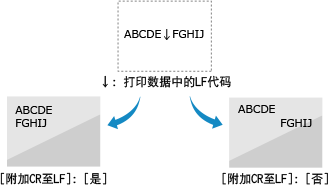
[是] [否] |
[放大A4打印宽度]
[菜单]  [功能设置]
[功能设置]  [打印机]
[打印机]  [打印机设置]
[打印机设置]  [PCL]
[PCL]
 [功能设置]
[功能设置]  [打印机]
[打印机]  [打印机设置]
[打印机设置]  [PCL]
[PCL]选择是否纵向将 A4 尺寸纸张可打印区域的宽度扩大为 Letter 尺寸的宽度。
[关闭] [打开] |
[半色调]
[菜单]  [功能设置]
[功能设置]  [打印机]
[打印机]  [打印机设置]
[打印机设置]  [PCL]
[PCL]
 [功能设置]
[功能设置]  [打印机]
[打印机]  [打印机设置]
[打印机设置]  [PCL]
[PCL]指定用于根据打印数据内容重现半色调(亮区和暗区之间的中间区域)。
以清晰的文本轮廓进行高分辨率打印
指定 [分辨率]。这在打印包含文本和细线的文件时非常有用。
若要以比 [分辨率] 设置更高的分辨率打印,请指定 [高分辨率]。这在打印包含细线和小文本的数据(如 CAD 文件)时非常有用。
* 选择 [高分辨率] 可能会降低纹理的一致性。
若要以比 [分辨率] 设置更高的分辨率打印,请指定 [高分辨率]。这在打印包含细线和小文本的数据(如 CAD 文件)时非常有用。
* 选择 [高分辨率] 可能会降低纹理的一致性。
打印时突出明暗区域的对比
指定 [色调]。这在打印照片等图像文件时非常有用。
打印更平滑的渐变和轮廓
指定 [渐变]。这在打印使用色调渐变的图形等文件时非常有用。
[分辨率/渐变] [文本] [分辨率] [色调] [渐变] [高分辨率] [图形] [分辨率] [色调] [渐变] [高分辨率] [图像] [分辨率] [色调] [渐变] [高分辨率] |
[BarDIMM] (MF469dw)
[菜单]  [功能设置]
[功能设置]  [打印机]
[打印机]  [打印机设置]
[打印机设置]  [PCL]
[PCL]
 [功能设置]
[功能设置]  [打印机]
[打印机]  [打印机设置]
[打印机设置]  [PCL]
[PCL]使用此设置可以打印条形码打印组件支持的条形码。 如果选择 [启用],机器将在从主机计算机收到条形码命令时生成条形码。 如果选择 [禁用],即使主机计算机发送了条形码命令,也不会生成条形码。 |
* 要启用 BarDIMM 菜单,必须激活条形码打印组件。不打印条形码时,确保禁用 BarDIMM 菜单。否则,可能会降低常规打印作业的处理速度。
* 默认设置为 [禁用]。如果激活条形码打印组件,则其会更改为 [启用]。
* 根据型号、已安装的可选配件和其他设置,可能不会显示 [BarDIMM]。
[禁用] [启用] |
[FreeScape] (MF469dw)
[菜单]  [功能设置]
[功能设置]  [打印机]
[打印机]  [打印机设置]
[打印机设置]  [PCL]
[PCL]
 [功能设置]
[功能设置]  [打印机]
[打印机]  [打印机设置]
[打印机设置]  [PCL]
[PCL]指定当主机计算机不支持标准转义码时用于条形码命令的 AEC(替代转义码)。
* 此设置仅在启用 [BarDIMM] 时可用。
* 根据型号、已安装的可选配件和其他设置,可能不会显示 [BarDIMM]。
[关闭] [~] ["] [#] [$] [/] [\] [?] [{] [}] [|] |
[PS]
[菜单]  [功能设置]
[功能设置]  [打印机]
[打印机]  [打印机设置]
[打印机设置]
 [功能设置]
[功能设置]  [打印机]
[打印机]  [打印机设置]
[打印机设置]指定页面布局和打印质量等 PS 打印设置。
* 根据型号、已安装的可选配件和其他设置,可能不会显示 [PS]。
[作业超时]
[菜单]  [功能设置]
[功能设置]  [打印机]
[打印机]  [打印机设置]
[打印机设置]  [PS]
[PS]
 [功能设置]
[功能设置]  [打印机]
[打印机]  [打印机设置]
[打印机设置]  [PS]
[PS]使用此设置可以指定作业超时前的时间。 如果在设置的时限内没有完成作业,将自动取消作业。 |
0 到 3600(秒钟) |
[打印PS错误]
[菜单]  [功能设置]
[功能设置]  [打印机]
[打印机]  [打印机设置]
[打印机设置]  [PS]
[PS]
 [功能设置]
[功能设置]  [打印机]
[打印机]  [打印机设置]
[打印机设置]  [PS]
[PS]此设置确定遇到错误时是否打印错误消息。
[关闭] [打开] |
[半色调]
[菜单]  [功能设置]
[功能设置]  [打印机]
[打印机]  [打印机设置]
[打印机设置]  [PS]
[PS]
 [功能设置]
[功能设置]  [打印机]
[打印机]  [打印机设置]
[打印机设置]  [PS]
[PS]指定用于根据打印数据内容重现半色调(亮区和暗区之间的中间区域)。
打印更平滑的渐变和轮廓
指定 [分辨率]。这在打印使用色调渐变的图形等文件时非常有用。
打印时突出明暗区域的对比
指定 [渐变]。这在打印照片等图像文件时非常有用。
以清晰的文本轮廓进行高分辨率打印
指定 [高分辨率]。这在打印包含文本和细线的文件时非常有用。
[分辨率/渐变] [文本] [分辨率] [渐变] [高分辨率] [图形] [分辨率] [渐变] [高分辨率] [图像] [分辨率] [渐变] [高分辨率] |
[灰度转换]
[菜单]  [功能设置]
[功能设置]  [打印机]
[打印机]  [打印机设置]
[打印机设置]  [PS]
[PS]
 [功能设置]
[功能设置]  [打印机]
[打印机]  [打印机设置]
[打印机设置]  [PS]
[PS]指定以黑白模式打印彩色数据时的转换方法。 为具有平滑渐变的黑白打印指定 [sRGB],以呈现不同的颜色。 为看上去与 NTSC 电视图像类似的黑白打印指定 [NTSC]。 根据亮度为在整个文档上均匀打印黑白 RGB 数据指定 [RGB均等]。 |
[sRGB] [NTSC] [RGB均等] |
[PS密码设置]
[菜单]  [功能设置]
[功能设置]  [打印机]
[打印机]  [打印机设置]
[打印机设置]  [PS]
[PS]
 [功能设置]
[功能设置]  [打印机]
[打印机]  [打印机设置]
[打印机设置]  [PS]
[PS]可以指定密码以限制使用 PS 打印机准备的控制命令。 [SystemParamsPassword] 是可以更改系统参数的密码,[StartJobPassword] 是可以执行 startjob 和 exitserver 运算符的密码。有关详细信息,请检查 PostScript 语言规格。 |
* 如果设置了 [StartJobPassword] 但没有设置 [SystemParamsPassword],将无法在执行 startjob 和 exitserver 运算符时执行密码检查。
[SystemParamsPassword] [StartJobPassword] |
[Imaging设置]
[菜单]  [功能设置]
[功能设置]  [打印机]
[打印机]  [打印机设置]
[打印机设置]
 [功能设置]
[功能设置]  [打印机]
[打印机]  [打印机设置]
[打印机设置]指定用于打印 JPEG 或 TIFF 格式图像文件的打印数据处理方法。
[半色调]
[菜单]  [功能设置]
[功能设置]  [打印机]
[打印机]  [打印机设置]
[打印机设置]  [Imaging设置]
[Imaging设置]
 [功能设置]
[功能设置]  [打印机]
[打印机]  [打印机设置]
[打印机设置]  [Imaging设置]
[Imaging设置]指定用于根据图像内容重现半色调(图像中较亮和较暗区域之间的中间区域)的打印方法。
打印时突出明暗区域的对比
指定 [渐变]。这在打印照片等图像文件时非常有用。
打印更平滑的渐变和轮廓
指定 [分辨率]。这在打印使用色调渐变的图形等文件时非常有用。
以清晰的文本轮廓进行高分辨率打印
指定 [高分辨率]。这在打印包含文本和细线的文件时非常有用。
[渐变] [分辨率] [高分辨率] |
[PDF]
[菜单]  [功能设置]
[功能设置]  [打印机]
[打印机]  [打印机设置]
[打印机设置]
 [功能设置]
[功能设置]  [打印机]
[打印机]  [打印机设置]
[打印机设置]指定用于打印 PDF 格式文件的打印数据处理方法。
[放大/缩小以匹配纸张尺寸]
[菜单]  [功能设置]
[功能设置]  [打印机]
[打印机]  [打印机设置]
[打印机设置]  [PDF]
[PDF]
 [功能设置]
[功能设置]  [打印机]
[打印机]  [打印机设置]
[打印机设置]  [PDF]
[PDF]指定是否缩放文档以适合打印使用的纸张。
* 如果在此设置中指定 [打开],会在保持长宽比的同时缩放文档。
[关闭] [打开] |
[放大打印区域]
[菜单]  [功能设置]
[功能设置]  [打印机]
[打印机]  [打印机设置]
[打印机设置]  [PDF]
[PDF]
 [功能设置]
[功能设置]  [打印机]
[打印机]  [打印机设置]
[打印机设置]  [PDF]
[PDF]指定打印时是否放大打印区域,以便占据整个纸张区域,而不在纸张边缘留出页边距。
* 对于某些文档,在此设置中指定 [打开] 可能导致打印图像时切掉一些边缘,或者弄脏一些纸张部分。
[关闭] [打开] |
[N合1]
[菜单]  [功能设置]
[功能设置]  [打印机]
[打印机]  [打印机设置]
[打印机设置]  [PDF]
[PDF]
 [功能设置]
[功能设置]  [打印机]
[打印机]  [打印机设置]
[打印机设置]  [PDF]
[PDF]指定是否缩小多页原稿的尺寸并在打印时将页面排列在一张纸上。
要在一张纸上打印多页(N 合 1),请选择要合并的页数。
示例:将 4 页文档打印在纸张的一面
选择 [4合1]。
要在一张纸上打印多页(N 合 1),请选择要合并的页数。
示例:将 4 页文档打印在纸张的一面
选择 [4合1]。
[关闭] [2合1] [4合1] [6合1] [8合1] [9合1] [16合1] |
[打印注释]
[菜单]  [功能设置]
[功能设置]  [打印机]
[打印机]  [打印机设置]
[打印机设置]  [PDF]
[PDF]
 [功能设置]
[功能设置]  [打印机]
[打印机]  [打印机设置]
[打印机设置]  [PDF]
[PDF]指定是否打印 PDF 文件中的注释。
如果在此设置中指定 [自动],则会打印文档和注释*1。
如果在此设置中指定 [自动],则会打印文档和注释*1。
*1 仅适用于 PDF 文件中指定打印的注释。 |
[关闭] [自动] |
[半色调]
[菜单]  [功能设置]
[功能设置]  [打印机]
[打印机]  [打印机设置]
[打印机设置]  [PDF]
[PDF]
 [功能设置]
[功能设置]  [打印机]
[打印机]  [打印机设置]
[打印机设置]  [PDF]
[PDF]指定用于根据打印数据内容重现半色调(亮区和暗区之间的中间区域)。
打印更平滑的渐变和轮廓
指定 [分辨率]。这在打印使用色调渐变的图形等文件时非常有用。
打印时突出明暗区域的对比
指定 [渐变]。这在打印照片等图像文件时非常有用。
以清晰的文本轮廓进行高分辨率打印
指定 [高分辨率]。这在打印包含文本和细线的文件时非常有用。
[分辨率/渐变] [文本] [分辨率] [渐变] [高分辨率] [图形] [分辨率] [渐变] [高分辨率] [图像] [分辨率] [渐变] [高分辨率] |
[灰度转换]
[菜单]  [功能设置]
[功能设置]  [打印机]
[打印机]  [打印机设置]
[打印机设置]  [PDF]
[PDF]
 [功能设置]
[功能设置]  [打印机]
[打印机]  [打印机设置]
[打印机设置]  [PDF]
[PDF]指定以黑白模式打印彩色数据时的转换方法。 为具有平滑渐变的黑白打印指定 [sRGB],以呈现不同的颜色。 为看上去与 NTSC 电视图像类似的黑白打印指定 [NTSC]。 根据亮度为在整个文档上均匀打印黑白 RGB 数据指定 [RGB均等]。 |
[sRGB] [NTSC] [RGB均等] |
[XPS]
[菜单]  [功能设置]
[功能设置]  [打印机]
[打印机]  [打印机设置]
[打印机设置]
 [功能设置]
[功能设置]  [打印机]
[打印机]  [打印机设置]
[打印机设置]指定用于打印 XPS 格式文件的打印数据处理方法。
[半色调]
[菜单]  [功能设置]
[功能设置]  [打印机]
[打印机]  [打印机设置]
[打印机设置]  [XPS]
[XPS]
 [功能设置]
[功能设置]  [打印机]
[打印机]  [打印机设置]
[打印机设置]  [XPS]
[XPS]指定用于根据打印数据内容重现半色调(亮区和暗区之间的中间区域)。
打印更平滑的渐变和轮廓
指定 [分辨率]。这在打印使用色调渐变的图形等文件时非常有用。
打印时突出明暗区域的对比
指定 [渐变]。这在打印照片等图像文件时非常有用。
以清晰的文本轮廓进行高分辨率打印
指定 [高分辨率]。这在打印包含文本和细线的文件时非常有用。
[分辨率/渐变] [文本] [分辨率] [渐变] [高分辨率] [图形] [分辨率] [渐变] [高分辨率] [图像] [分辨率] [渐变] [高分辨率] |
[灰度转换]
[菜单]  [功能设置]
[功能设置]  [打印机]
[打印机]  [打印机设置]
[打印机设置]  [XPS]
[XPS]
 [功能设置]
[功能设置]  [打印机]
[打印机]  [打印机设置]
[打印机设置]  [XPS]
[XPS]指定以黑白模式打印彩色数据时的转换方法。可单独为文本、图形(线或图)和图像(照片)设置此项。 为具有平滑渐变的黑白打印指定 [sRGB],以呈现不同的颜色。 为看上去与 NTSC 电视图像类似的黑白打印指定 [NTSC]。 根据亮度为在整个文档上均匀打印黑白 RGB 数据指定 [RGB均等]。 |
[文本] [sRGB] [NTSC] [RGB均等] [图形] [sRGB] [NTSC] [RGB均等] [图像] [sRGB] [NTSC] [RGB均等] |
[纸张节约]
[菜单]  [功能设置]
[功能设置]  [打印机]
[打印机]  [打印机设置]
[打印机设置]  [XPS]
[XPS]
 [功能设置]
[功能设置]  [打印机]
[打印机]  [打印机设置]
[打印机设置]  [XPS]
[XPS]指定对于打印数据中包含的空白页面,是否禁用输出。
[关闭] [打开] |
[压缩图像输出]
[菜单]  [功能设置]
[功能设置]  [打印机]
[打印机]  [打印机设置]
[打印机设置]  [XPS]
[XPS]
 [功能设置]
[功能设置]  [打印机]
[打印机]  [打印机设置]
[打印机设置]  [XPS]
[XPS]如果机器在打印过程中内存不足,图像质量可能会受到影响。指定发生这种情况时是否继续打印。 要在即使图像质量受到影响的情况下也继续打印,请在此设置中指定 [输出]。 要在图像质量受到严重影响时停止打印并显示错误,请指定 [显示错误]。 |
[输出] [显示错误] |